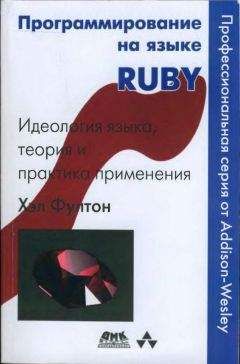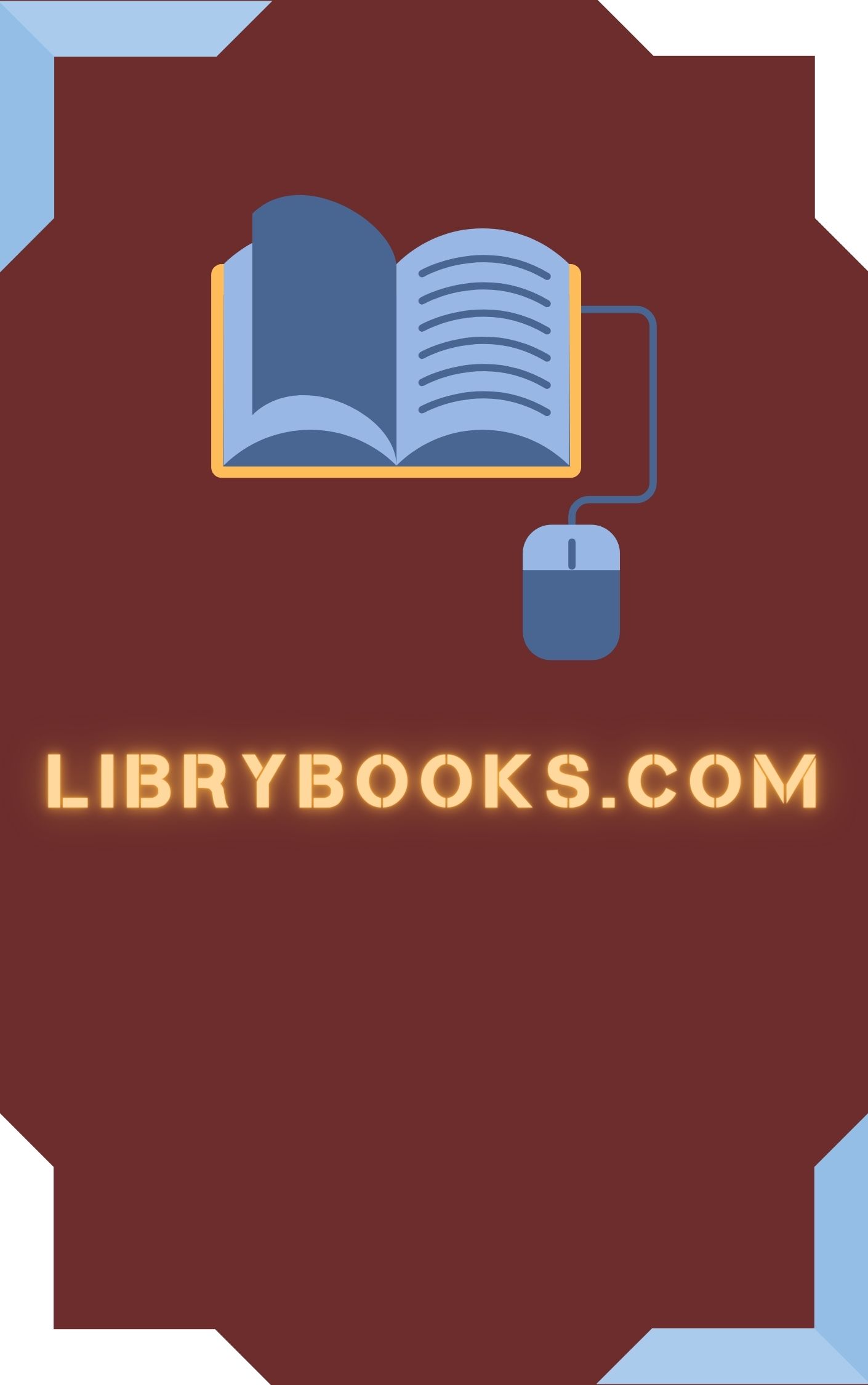Сергей Яремчук - Втоая жизнь старых компьютеров
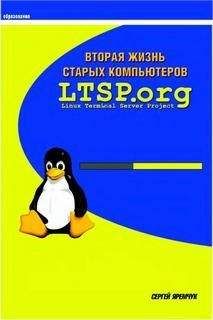
Сергей Яремчук - Втоая жизнь старых компьютеров краткое содержание
Сергей Яремчук
Втоая жизнь старых компьютеров
Сейчас во многих школах, институтах и других учебных заведениях можно встретить компьютеры старого парка, уже отслужившие свое как морально, так и физически. На таких компьютерах можно изучать разве что Dos, что далеко от реалий сегодняшнего дня. К тому же у большинства, как правило, жесткий диск уже в нерабочем состоянии. Но и выбросить жалко, а новых никто не дает. Различные спонсоры, меценаты, бывает, подарят компьютер (один) и радуются, как дети. Спасибо, конечно, большое, но проблемы, как вы понимаете, этот компьютер в общем не решает, даже наоборот, усугубляет, работать на старых уже как-то не хочется, теперь просто есть с чем сравнивать. Но выход из такой ситуации есть. И мне кажется, что даже почти идеальный, но сначала суть.
Все ОС Unix и подобные операционные системы изначально отлично подготовлены для полноценной работы в среде клиент-сервер. Даже X-Window не удалось избежать данной участи. Это сетевой продукт, одна часть которого (сервер) взаимодействует непосредственно с пользователем с помощью клавиатуры, мыши и монитора, она обрабатывает команды пользователя и формирует соответствующие запросы на их выполнение. Результаты работы программ передаются также непосредственно ему. А другая (клиент) уже обрабатывает результаты запросов и запускает запрошенные программы, а затем передает результат выполнения обратно серверу. Основой взаимодействия графических приложений с сервером является протокол X, который реализован так, что ему абсолютно не важно, где находится клиент и сервер. В самом общем случае они работают на одном компьютере, но ничто, повторяю, ничто не мешает разместить их на разных компьютерах, ну разве что отсутствие какой-либо связи между ними.
Такая организация позволяет эффективно использовать компьютерный парк организации: все ресурсоемкие операции выполняются на специально выделенном мощном компьютере. То есть имеется несколько более слабых компьютеров, за которыми работают пользователи. Такие компьютеры используют Unix с установленным сервером X-Window. Операционная система обрабатывает запросы, создаваемые пользователем, и передает его серверу, который в свою очередь возвращает результат. Эти компьютеры принято называть X-терминалами. А компьютер, выполняющий основную наиболее трудоемкую работу, называют сервером графических приложений. Конечно же, к ресурсам такого компьютера предьявляются особые требования, особенно это относится к объему оперативной памяти, которой должно теперь хватать на всех, и к скорости дисковых операций. А вот к рабочим станциям пользователя требования уже гораздо ниже. С возлагаемой на них задачей спокойно могут справиться и «четверки».
Но и это еще не все. При подключении к серверу жесткий диск становится не у дел. Все необходимые для обработки данные находятся на сервере. Терминал в таком случае использует локальный жесткий диск фактически лишь для загрузки системы. Неужели в таком случае нельзя обойтись как-нибудь без него?
Оказывается, можно. Открытость Linux-систем породила вокруг себя довольно много полезных проектов, и часто для решения какой-нибудь проблемы необходимо просто найти подходящий. Решением вопроса загрузки бездисковых терминалов занимается LTSP (Linux Terminal Server Project).
В чем же преимущество компьютера без диска:
¦ Подвижность пользователя, ведь как уже отмечалось, пользователь не связан с конкретным компьютером.
¦ Снижение стоимости и упрощение операции обновления программного обеспечения, так как это производится только на одном компьютере.
¦ Резервирование, восстановление данных будет происходить также только на одном компьютере.
¦ Физическая защита данных лучше, так как единственное, что необходимо защищать – сервер, а его можно поставить в специальном хорошо охраняемом помещении (которое, кстати, можно оборудовать фильтрами от проникновения пыли и аппаратурой для поддержания постоянной температуры, что существенно продлит срок работы сервера).
¦ UPS можно предоставить только серверу.
¦ Также будет существенно ниже общая цена – экономия = (стоимость жесткого диска + стоимость CD-ROM + стоимость флоппи-дисковода) * количество компь- теров.
¦ Защищать от вирусов необходимо только сервер, так как другие компьютеры не имеют жесткого диска.
¦ Уровень шума на рабочем месте ниже, так как в компьютере нет частей, которые движутся – практически нет необходимости в администрировании и обслуживании в клиентских компьютерах.
¦ Большая долговечность клиентских машин как моральная, так и физическая.
¦ Возможность работы в запыленных помещениях (здесь желателен «холодный» процессор типа VIA СЗ, ЖК монитор).
Как видите, подобное решение может быть использовано и в офисах и прочих местах, где нет необходимости держать мощные компьютеры. Вот мы подошли, наконец, к практическому решению поставленной в начале статьи задачи. Чтобы разобраться в дальнейших действиях, необходимо немного понимать общую картину. Поэтому сначала давайте проследим, как же все это происходит. Загрузка бездисковых станций происходит следующим образом.
После включения питания управление передается, как обычно BIOS, который в свою очередь выполняет инициализацию, проверку POST (Power-On-Self-Test) и анализирует порты на наличие дополнительных устройств. В ходе последней обнаруживается установленная сетевая карта, в энергонезависимой памяти которой обнаруживается код, начинающий выполняться после завершения теста.
Дальнейшую работу условно можно разделить на три этапа: получение IP-адреса, получение образа операционной системы и собственно работа с данными. Чтобы получить IP-адреса, программа загрузки инициализирует широковещательный запрос (для нашего примера 192.168.0.255, по умолчанию используется порт 68, протокол UDP), в котором указывается свой уникальный для каждой сетевой карты МАС-адрес. Для динамического распределения IP-адреса между компьютерами в сети используется служба DHCP. DHCP-сервер, приняв запрос, находит конфигурацию, соответствующую данному МАС-адресу, и возвращает следующие данные:
¦ IP-адрес рабочей станции.
¦ Маску сети.
¦ Путь к загружаемому ядру ОС.
¦ Путь к каталогу, который монтируется в качестве корневого.
Переговоры между клиентом и сервером можно воспроизвести примерно так.
Клиент: «Привет, мой аппаратный адрес 00-02-44-07- FC-C4, дай мне мой IP-адрес».
Сервер: «(Ищет адрес в базе данных.) Ваше имя – aldebaran, ваш IP-адрес – 192.168.0.100, ваш сервер – 192.168.0.1, файл, от которого вы загружаетесь, находится в/tftpboot/ltsp/vmlinuz-2.4.21-ltsp-1 и остальная информация).
Естественно, в сети должен находиться один такой сервер, иначе они передерутся между собой, и, конечно же, необязательно он должен быть нашим сервером графических приложений. После получения адреса клиент должен загрузить ядро операционной системы. Для этого используется протокол TFTP (тривиальный протокол передачи файлов). Это просто облегченная версия протокола FTP, которая не требует идентификации и использует UDP-протокол вместо TCP. Ну а чтобы пользоваться файловой системой, на другом компьютере на сервере должна быть настроена служба NFS. После загрузки ядра оно, уже как и положено, берет бразды правления в свои руки. Вот вкратце и все.
Теперь займемся практической реализацией. Для того чтобы было возможным загружаться описанным выше способом, необходимо записать образ загрузчика, поддерживающего определенную сетевую карту в EPROM (Erasable Programmable Read-Only Memory – перезаписываемая память). Для этого заходим на сайт http://rom-o-matic.net/ и в выпадающем списке «choose nic/rom type» выбираем марку чипа на сетевой карте. Здесь я допустил ошибку, помня, что сетевая карта NE2000 совместимая, просто скачал образ для NE. И вполне естественно, при загрузке получил что-то вроде «не могу найти NE*-KapTy». Пришлось раскрывать корпус одного из компьютеров и смотреть, что там такое установлено, заодно и сам узнал марку чипа – rtl8029. В меню «Choose ROM output format» выберите интересующий формат.
Доступны следующие варианты образов:
¦ Floppy Bootable ROM Image (.Izdsk) – загрузчик с дискеты (на первом этапе лучше воспользоваться именно им).
¦ Binary ROM Image (.Izrom) – прошивка ПЗУ сетевой карты.
¦ LILO Bootable ROM (.Izlilo) – загрузка с использованием LILO.
¦ DOS Executable ROM Image (.com) – DOS-загрузчик тоже подходит, только уберите загрузку himem.sys и emm386.exe, а то работать, скорее всего, не будет, и добавьте соответствующие строки в файл config.sys для загрузки.
¦ РХЕ loadable ROM Image (.Izpxe) – то же, что и второй пункт, но разработки Intel.
Выбираем вариант Floppy Bootable ROM Image, при нажатии на кнопку «Get ROM» вы получаете нужный образ. Чтобы перезаписать его на дискету, воспользуйтесь программой rewrite под Windows, которая входит в состав практически каждого дистрибутива Linux, а в Linux дайте следующую команду: